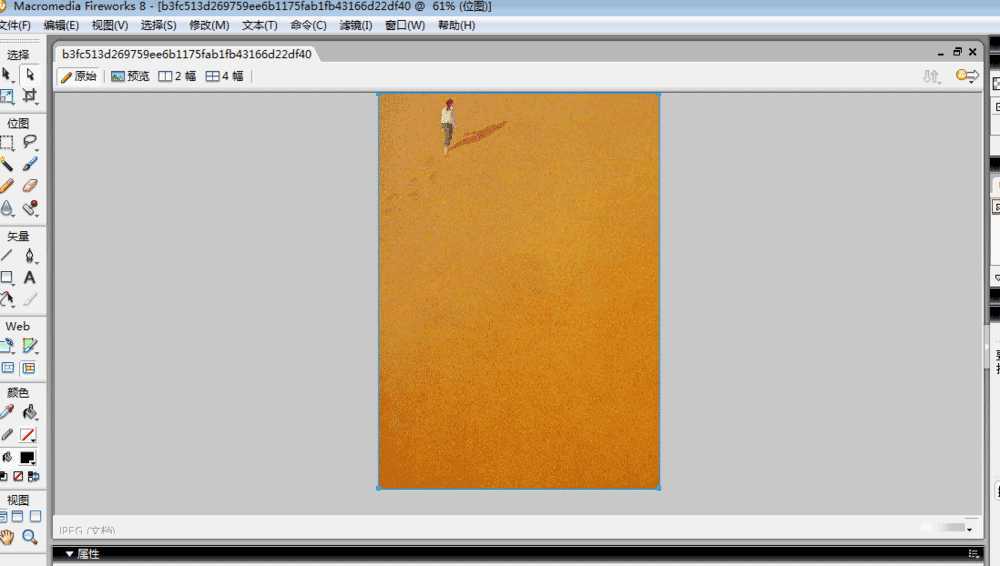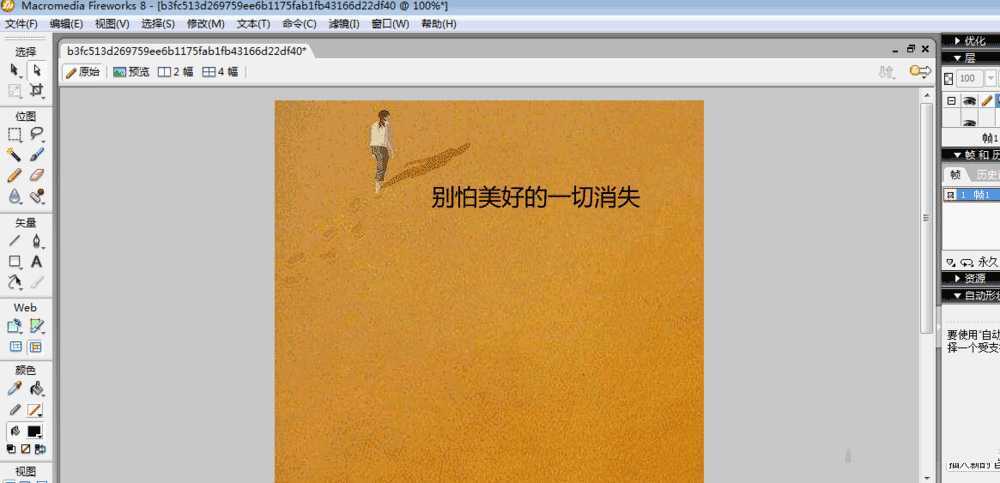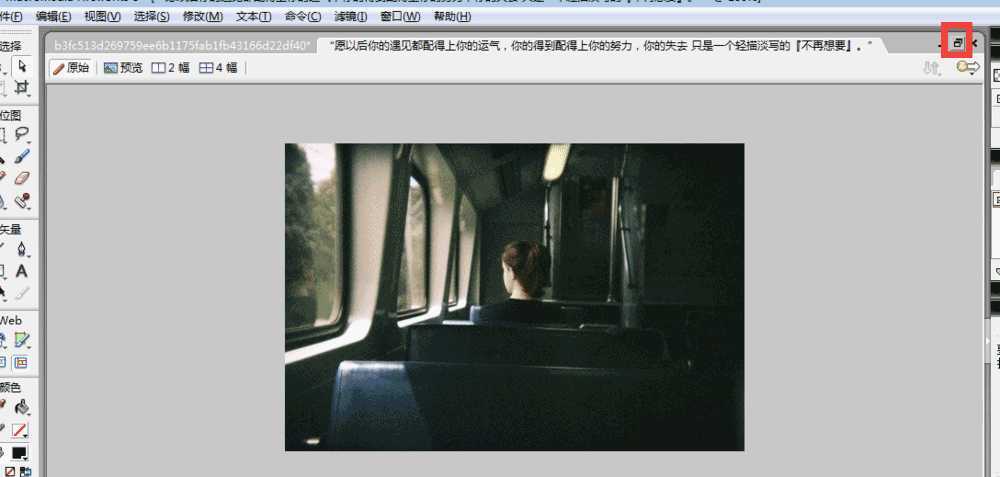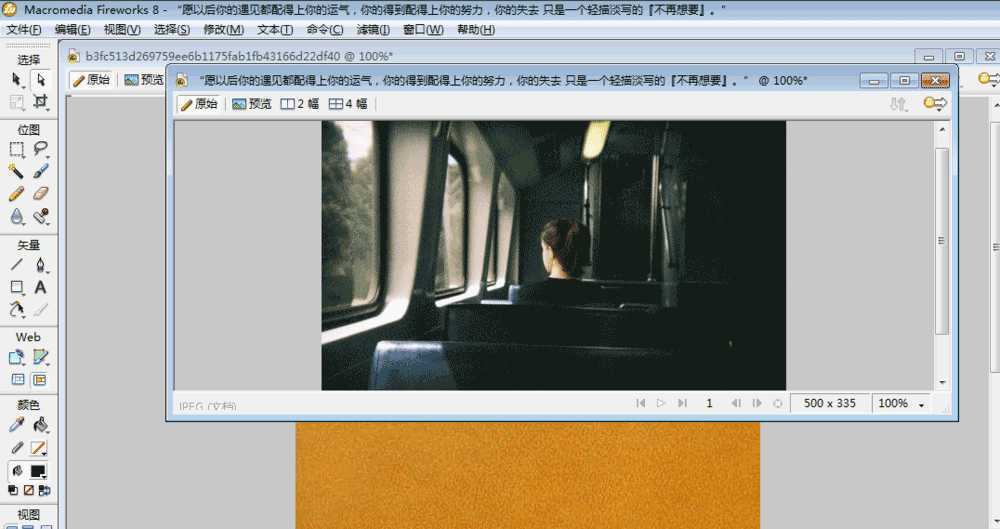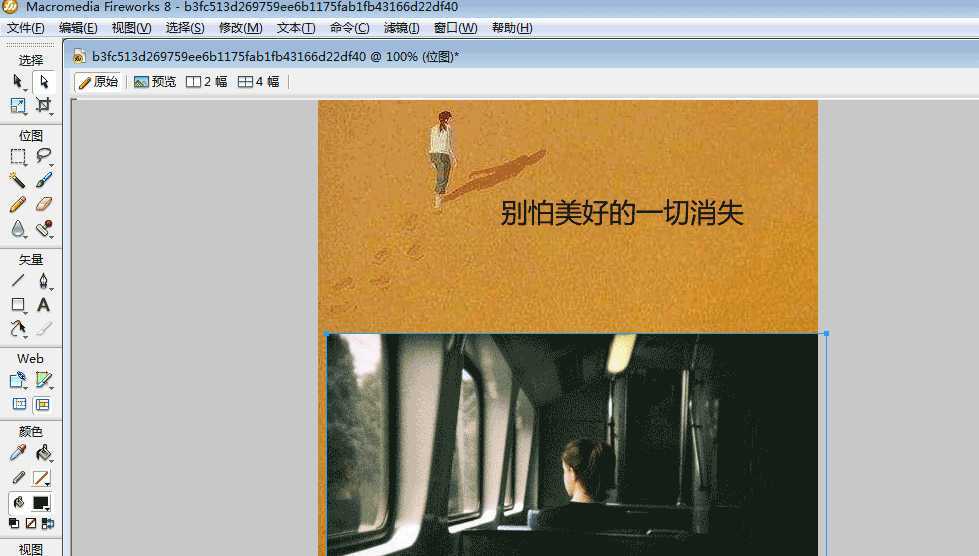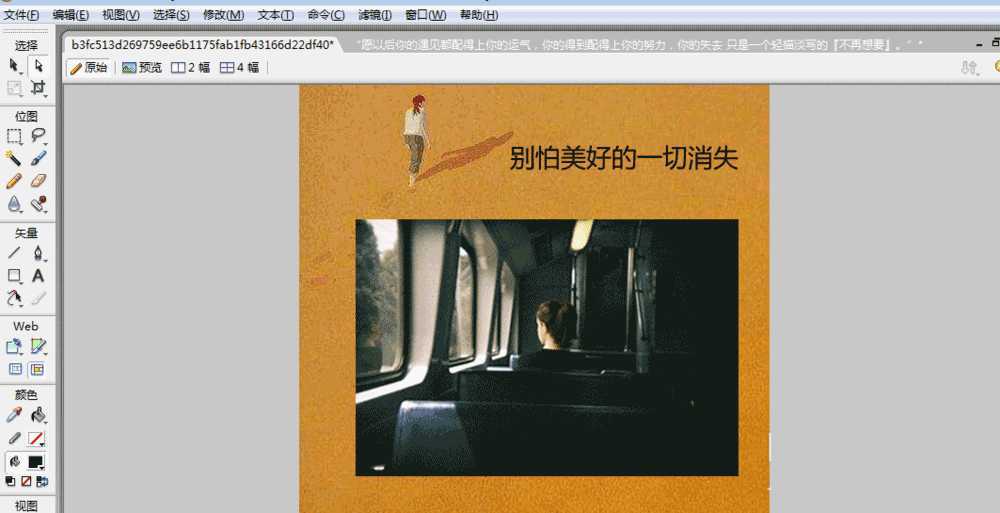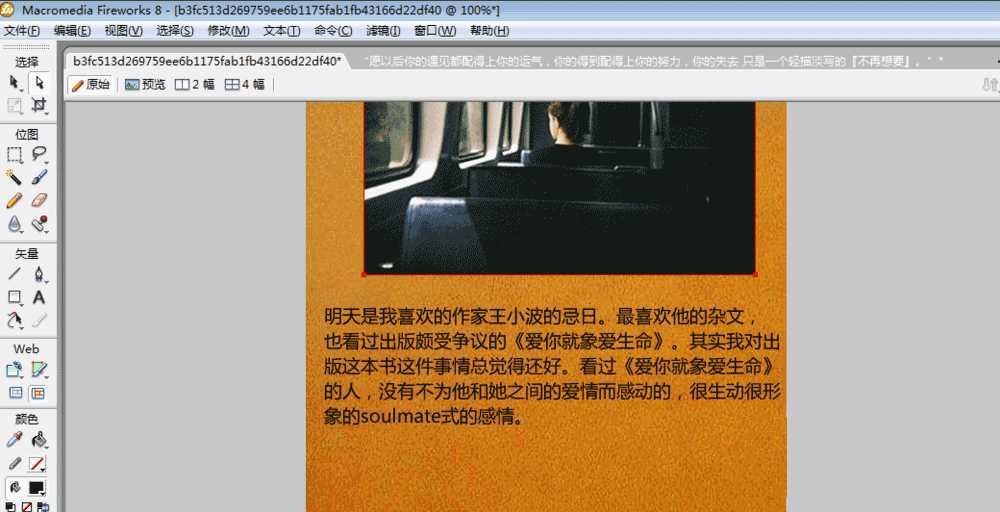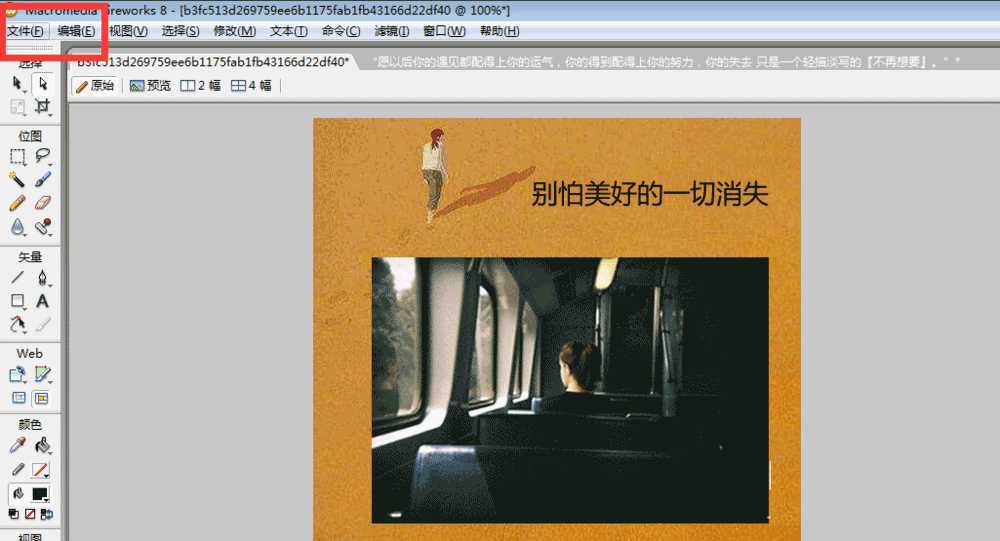DDR爱好者之家 Design By 杰米
今天为大家为大家介绍用fireworks来给大家示范下如何制作出好看的图文排版,方法很简单,很适合新手来学习,推荐过来,一起来学习吧!
步骤:
制作一张好看的图文但是又要简单操作的话,我是建议先找好素材哦,比如说我先找好了一张素材图片,然后用fireworks打开即可,大家可以看到左边的工具栏,是不是和ps差不多的呢。
不管你是自己设计还是找的素材图片,操作久而久之你就会知道怎么排版好看了,首先我使用文字工具给整张图片添加了大标题,字体颜色最好和背景色搭配一点也不会显得突兀。
如果你要插图片进去的话,可以打开你提前准备好的图片,这样左边是你之前在编辑的图片,右边是我们刚刚打开的图片,点击下右上角小框框的那个按钮,然后直接将要插入的图片拖到之前素材图片即可。
由于上一步是比较关键的一步,所以在这里详细的说明,将要插入的图片拖到我们素材图之后,来调整下图片的尺寸来配置整个界面,按住shift键点击左键盘来控制图片大小,调整到合适大小即可。
接下来我就是放文字进去了,文字之间的间距是可以调整的,会用工具的小伙伴会调吧,这样制作一张图文的话,在颜色上最好要协调才会看起来比较舒服,字体的话还可以换成其他的。
就这样简单编辑好之后,你可以直接点击保存然后退出,也可以点击左上角的文件按钮然后点击另存为,这样一张好看的图文编辑就出来啦,小伙伴你学会了吗?
以上就是用Fireworks制作好看的图文排版方法介绍,操作很简单的,大家按照上面步骤进行操作即可,希望能对大家有所帮助!
DDR爱好者之家 Design By 杰米
广告合作:本站广告合作请联系QQ:858582 申请时备注:广告合作(否则不回)
免责声明:本站资源来自互联网收集,仅供用于学习和交流,请遵循相关法律法规,本站一切资源不代表本站立场,如有侵权、后门、不妥请联系本站删除!
免责声明:本站资源来自互联网收集,仅供用于学习和交流,请遵循相关法律法规,本站一切资源不代表本站立场,如有侵权、后门、不妥请联系本站删除!
DDR爱好者之家 Design By 杰米
暂无评论...
更新日志
2025年02月24日
2025年02月24日
- 小骆驼-《草原狼2(蓝光CD)》[原抓WAV+CUE]
- 群星《欢迎来到我身边 电影原声专辑》[320K/MP3][105.02MB]
- 群星《欢迎来到我身边 电影原声专辑》[FLAC/分轨][480.9MB]
- 雷婷《梦里蓝天HQⅡ》 2023头版限量编号低速原抓[WAV+CUE][463M]
- 群星《2024好听新歌42》AI调整音效【WAV分轨】
- 王思雨-《思念陪着鸿雁飞》WAV
- 王思雨《喜马拉雅HQ》头版限量编号[WAV+CUE]
- 李健《无时无刻》[WAV+CUE][590M]
- 陈奕迅《酝酿》[WAV分轨][502M]
- 卓依婷《化蝶》2CD[WAV+CUE][1.1G]
- 群星《吉他王(黑胶CD)》[WAV+CUE]
- 齐秦《穿乐(穿越)》[WAV+CUE]
- 发烧珍品《数位CD音响测试-动向效果(九)》【WAV+CUE】
- 邝美云《邝美云精装歌集》[DSF][1.6G]
- 吕方《爱一回伤一回》[WAV+CUE][454M]